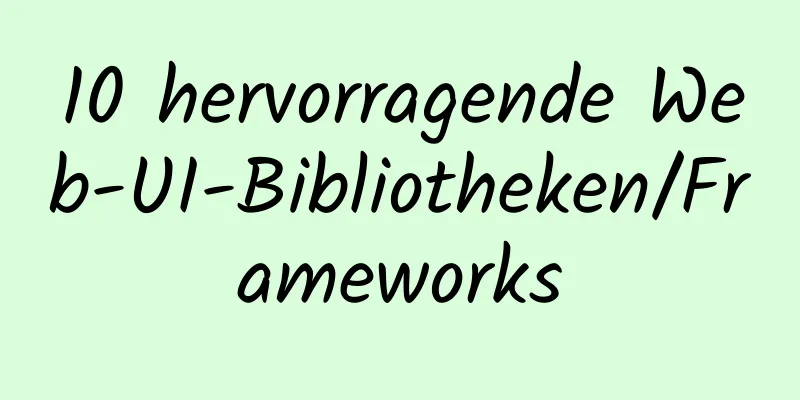Implementierung der CentOS8.0-Netzwerkkonfiguration

|
1. Unterschiede in der Netzwerkkonfiguration zwischen CentOS 7 und CentOS 8: CentOS 8.0.1905 ist in VMware Workstation 15 Pro installiert, aber beim Konfigurieren der IP-Adresse wird festgestellt, dass network.service fehlt und im Verzeichnis /etc/sysconfig/network-scripts keine Skriptdateien vorhanden sind. CentOS 7 unterstützt sowohl network.service als auch NetworkManager.service (kurz NM) zum Konfigurieren des Netzwerks, während in CentOS 8 network.service aufgegeben wurde und das Netzwerk über NetworkManager.service konfiguriert werden muss.
2. Einfache Anleitung zur Verwendung des NetworkManager-Kommandozeilentools nmcli: 1. IP prüfen (ähnlich wie ifconfig, ip a): # nmcli
2. Drei Möglichkeiten zum Aktivieren der Netzwerkkarte (entspricht ifup): (1)# nmcli c up ens33
Hinweis: nmcli c | Verbindung, Verbindung, kann als Konfigurationsdatei verstanden werden, entspricht ifcfg-ethX oder ifcfg-ensX (2)# nmcli d verbinden ens33
Hinweis: nmcli d | Gerät, Gerät, kann als tatsächliche Netzwerkkarte verstanden werden (einschließlich physischer Netzwerkkarte und virtueller Netzwerkkarte). (3)# nmcli d erneut anwenden ens33
3. Deaktivieren der Netzwerkkarte (entspricht ifdown): # nmcli c down ens33 4. Zeigen Sie die Verbindungsliste an: # nmcli c show
5. Verbindungsdetails anzeigen: # nmcli c show ens33 6. Laden Sie alle ifcfg oder Routen zur Verbindung neu (wird nicht sofort wirksam): # nmcli c reload 7. Zeigen Sie die Geräteliste an: # nmcli d
Hinweis: Das Gerät hat 4 Zustände (1) verbunden: wird vom NM verwaltet und hat derzeit eine aktive Verbindung (2) getrennt: wird von NM verwaltet, hat aber derzeit keine aktive Verbindung (3) unmanaged: nicht von NM verwaltet (4) Nicht verfügbar: Nicht verfügbar, NM kann nicht verwaltet werden. Dies tritt normalerweise auf, wenn die Verbindung zur Netzwerkkarte unterbrochen ist (z. B.: IP-Link-Set ethX down). 8. Alle Gerätedetails anzeigen: # nmcli d show 9. Zeigen Sie die detaillierten Informationen des angegebenen Geräts an: # nmcli d show ens33
10. Überprüfen Sie den NM-Verwaltungsstatus: # nmcli n
11. NM-Verwaltung aktivieren: # nmcli n on 12. Prüfen Sie, ob NM online verfügbar ist: # nm-online
Hinweis: Detaillierte Anweisungen zur Verwendung des Befehls nmcli finden Sie unter # man nmcli oder # nmcli -h . Informationen zur Verwendung bestimmter Objekte wie „ Gerät“ finden Sie unter # man nmcli d oder # nmcli d -h. Das Obige ist der vollständige Inhalt dieses Artikels. Ich hoffe, er wird für jedermanns Studium hilfreich sein. Ich hoffe auch, dass jeder 123WORDPRESS.COM unterstützen wird. Das könnte Sie auch interessieren:
|
<<: Echtzeitaktualisierung einer langen Verbindung auf der Vue+WebSocket-Seite
>>: Die MySQL-Datenbankmigration exportiert und importiert schnell große Datenmengen
Artikel empfehlen
Der HTML-Seitenkopfcode ist völlig klar
Alle folgenden Codes stehen zwischen <head>....
Wo werden MySQL-Daten gespeichert?
Speicherort der MySQL-Datenbank: 1. Wenn MySQL di...
Mysql: Der als Definierer angegebene Benutzer ('xxx@'%') existiert nicht – Lösung
Bei der heutigen Projektoptimierung ist bei MySQL...
Upgrade des Windows Server 2008R2-Dateiservers auf Windows Server 2016
Die Benutzerorganisation verfügt über zwei Window...
Was bedeutet this.parentNode.parentNode (übergeordneter Knoten des übergeordneten Knotens)?
Der übergeordnete Knoten des übergeordneten Knoten...
Tutorial zu XHTML-Webseiten
<br />Dieser Artikel soll Anfängern hauptsäc...
Vier Modi zum Öffnen und Schließen von Oracle
>1 Starten Sie die Datenbank Geben Sie im cmd-...
RHCE installiert Apache und greift mit einem Browser auf IP zu
1. at ist so konfiguriert, dass nach 5 Stunden „D...
Erläuterung der JavaScript-Funktionssyntax
Inhaltsverzeichnis 1. Gewöhnliche Funktionen 2. P...
Vue verwendet GraphVis, um einen unendlich erweiterten Beziehungsgraphen zu entwickeln
1. Gehen Sie zur offiziellen GraphVis-Website, um...
So zeigen Sie den Typ des gemounteten Dateisystems in Linux an
Vorwort Wie Sie wissen, unterstützt Linux viele D...
Axios storniert wiederholte Anfragen
Inhaltsverzeichnis Vorwort 1. So stornieren Sie e...
Installieren Sie MySQL 5.7.18 mit dem RPM-Paket unter CentOS 7
Ich habe kürzlich MySQL verwendet. Im Artikel „My...
So überwachen Sie die Linux-Speichernutzung mit einem Bash-Skript
Vorwort Auf dem Markt sind zahlreiche Open-Source...
Mysql aktualisiert bestimmte Felder einer anderen Tabelle basierend auf Daten aus einer Tabelle (SQL-Anweisung)
Der folgende Code führt MySQL ein, um einige Feld...